Как в снэпчате делать рожицы на Андроид?
Snapchat: Как пользоваться приложением Снапчат
 Snapchat что это?
Snapchat что это?
Кликните на интересующий раздел для быстрого перехода или изучите все по порядку:
Снэпчат – это приложение для iPhone и Android, в котором быстро обмениваются забавными фото и видео сообщениями.
Уникальность заключается в том, что ваше сообщение удаляется, как только получатель его просмотрит. Максимум это 10 секунд. Или если вы разместили Снэпчат историю, то через 24 часа оно также удаляется.
Даже если кто-то сделал снимок экрана, вы получите об этом уведомление.
Важно помнить, что Снэпчат не супер фото и видео редактор, а предназначен для удовольствия, приятного и веселого время препровождения. Не все же совершать эти шесть денежных ошибок, которых нужно избегать. Надо и покуражиться.
Пользовательский интерфейс приложения не очень интуитивен для непосвященных. Если вы запутались в фото и видео приложениях (Instagram, periscope, twitter, youtube, vimeo, watsapp и т.д.) вам сюда!
Мы разберем, как освоить Снэпчат со всеми нюансами, и вы сможете стать его продвинутым пользователем.
В этой инструкции вы сможете найти все, чтобы разобраться, как пользоваться снапчатом на айфоне и андроиде.
Для удобства материал сгруппирован. Сначала информация для тех, кто уже использует снэпчат, потом, кто хочет установить.
Как пользоваться Снапчатом на айфоне и делать фото/видео
На главном экране нажмите круглую кнопку, чтобы сделать фото или удерживайте кнопку, если хотите снять видео. Тадам! Фотография готова.
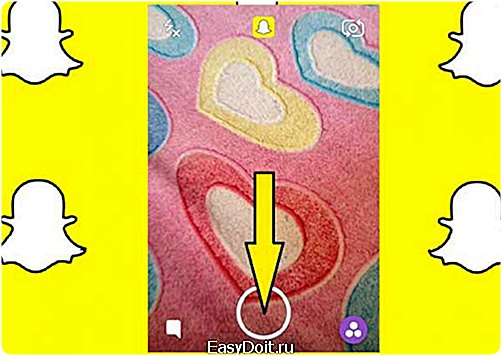
Как поделиться фото в snapchat
Нажимаете на среднюю иконку и снап добавляется к вашей истории.
Теперь он доступен для просмотра 24 часа всем, кто на вас подписан.
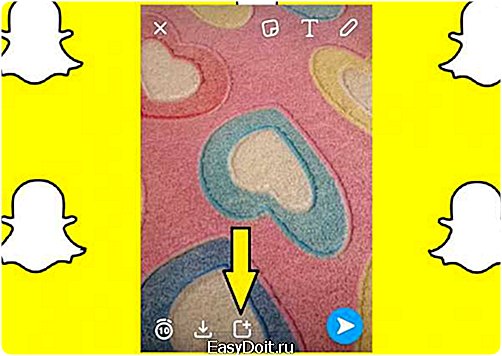
По умолчанию, время показа фотографии 10 секунд. Если вы хотите его уменьшить, нажмите кнопку секундомера (слева внизу), чтобы выбрать, сколько времени будет показываться снап. Прокрутите и выберите любое значение от 1 до 10 секунд.
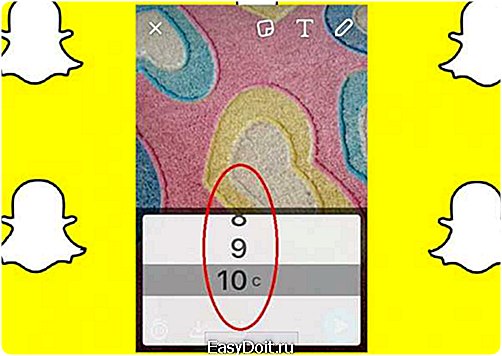
Если вы хотите отправить снап кому-то из друзей лично, нажмите на круглую правую кнопку:
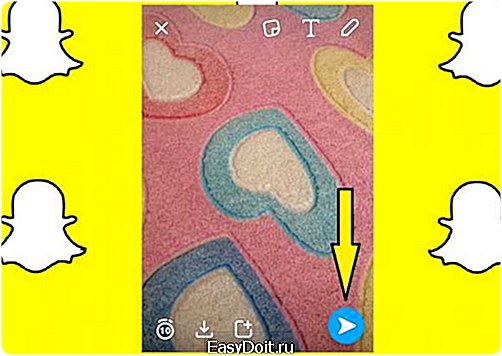
Выберите кому их друзей отправить (можно выбрать несколько адресатов) и нажмите стрелочку внизу справа.
Снапчат показывает людей, которым вы наиболее часто отправляете фото.
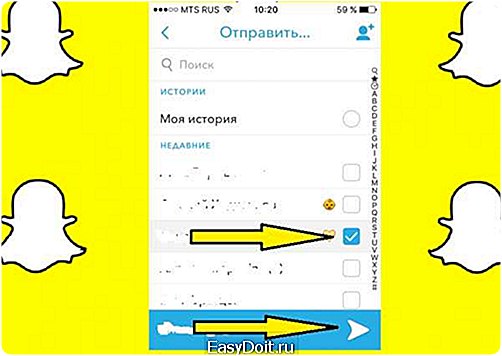
История отправленных снапов видна на следующем слайде. Так выглядит страничка, с отчетом о доставке. Это недавно полученные и отправленные снапы.
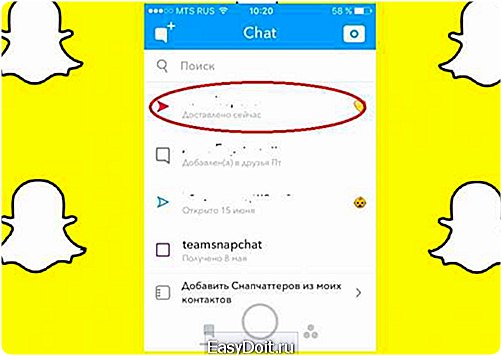
В любом меню можно вернуться и сделать новый снап, посмотреть историю или чат. Для этого достаточно нажать на соответствующую кнопку
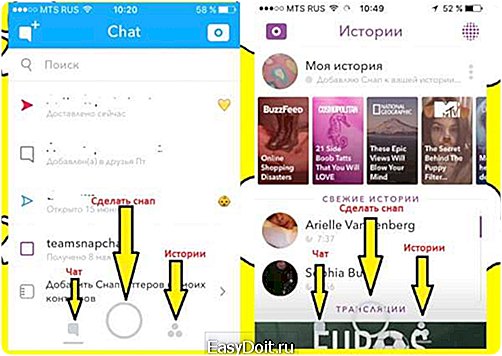
Как снимать видео в Снапчате
Для того,чтобы снять видео в Снэпчате нажмите и удерживайте кнопку внизу экрана. Максимальная длительность 10 секунд.
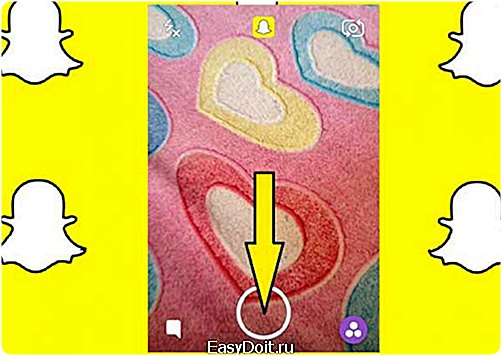
Если вы отправляете видео в историю Снапчат, то у вас есть возможность выбрать со звуком оно будет или без
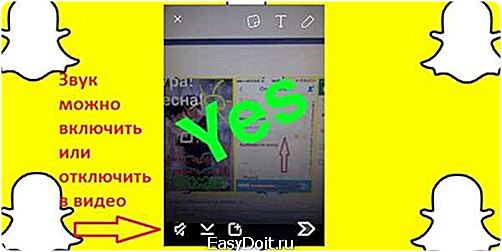
Как наложить фильтры в снэпчате
Фильтры это не snapchat эффекты (радуга, собачка или смешные мордочки).
Чтобы ими воспользоваться смахните экран вправо.
Вы увидите цветные фильтры, которые особо хороши для селфи, черно-белый фильтр, один из них меряет скорость, другой показывает время, третий температуру.
Когда все сделали, отправьте снап
Смахнув экран вправо можете выбрать:
- Вариант воспроизведения (нормальный или задом наперед)

- Скорость (ускоренная или замедленная)

- Можно сделать наложение линз

- Разноцветные надписи, расположив их в любом месте

Фото или видео в Снапчат истории автоматически добавится к вашим предыдущим изображениям на 24 часа.
Как в снапчате сделать собачку, мордочки и включить линзы
Вы можете подурачиться с фотографией, её можно редактировать: делать разноцветные надписи, применять фильтры, линзы, спецэффекты, накладывать информацию о погоде и времени… Вы выбираете сами как выплеснуть эмоции!
Собачка это одна из линз в эффектах снапчата, ниже подробно описано,
Как делать смешные Snapchat эффекты и включить линзы
Как и многие другие функции линзы в приложении не очень интуитивны и очевидны для использования.
Чтобы воспользоваться линзами и понять, как в Снапчате сделать эффекты.
1. Выйдите в главное меню и выберите камеру для селфи.
2. Нажмите в течение нескольких секунд на экране на ваше лицо, пока не появится сетка.
3. Теперь отпустите, тадам! Вы увидите кучу линз в виде маленьких смайликов. Они появятся в нижней части экрана. Это и есть эффекты snapchat. Проведите пальцем влево-вправо и попробуйте каждый.
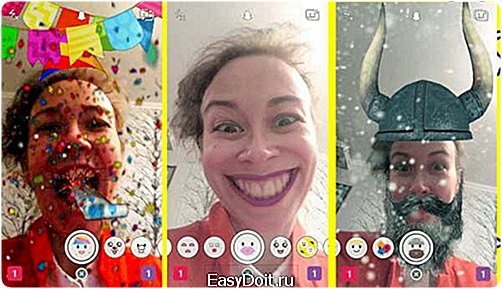
Трофеи в снапчате
Нажмите на значок в верхней части профиля. Вы получаете трофеи, когда совершаете определенные действия (подтверждаете номер телефона, e-mail адрес, или делаете скриншот экрана в программе).
Это виртуальные награды за ваш опыт в приложении.
Нажмите на каждую премию и увидите её описание.

Что значат смайлики в Снапчате и как добавить эффекты в Snapchat
Нажмите на ЭДМОЗИ ДРУЗЕЙ, чтобы узнать, что значат смайлики в снапчате. Вам будет показан список смайликов, с описанием, что они обозначают, когда будут отображаться рядом с именами ваших друзей.

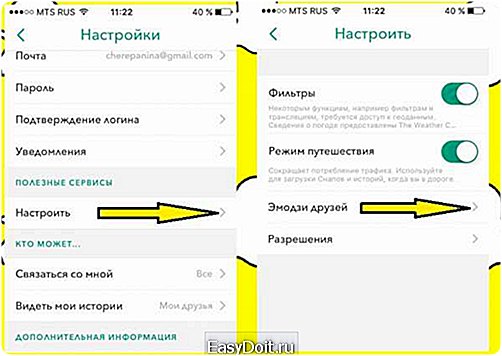
А вот собственно и сами смайлики
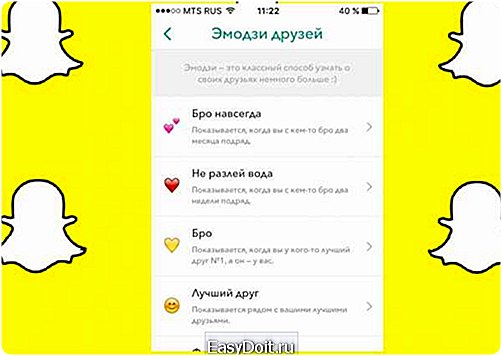
Как в снапчате надпись на фото сделать.
Добавить надпись. Первоначально она появляется в середине экрана на темном фоне.
Нажимая на букву положение и размер текста меняется, его можно переносить в любое место на экране, просто прикоснувшись к нему пальцем.
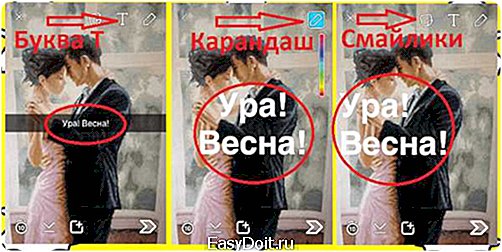
Для изменения цвета текста нажмите на палитру слева и выберите нужный.
Чтобы сделать надпись наискосок, дотроньтесь экрана, чтобы убрать клавиатуру, затем прикоснитесь к надписи двумя пальцами и покрутите ее.
Соединяя и разводя пальцы можно увеличивать и уменьшать размер надписи.
Как рисовать в снэпчате на фото.
Нажмите на иконку карандаш в правом верхнем углу, и вы сможет рисовать на картинке.
Используйте палитру, и выберите цвет. Используйте ваш палец и рисуйте каракули на картинке.
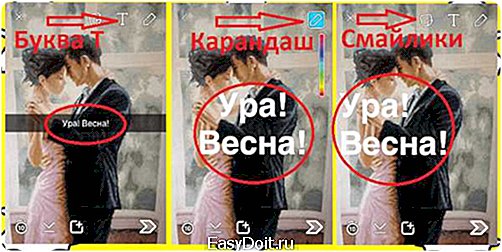
Снапчат hack: если вы снапчатитесь в iPhone, то вы заметили, что белый и черный цвет отсутствуют в палитре (Снапчат на андроид имеет эти цвета по умолчанию встроенными). Вы можете получить белый карандаш, прикоснувшись к палитре и перемещая палец по направлению верхнего левого угла. Чтобы получить черный цвет, нажмите палитру и проведите пальцем по направлению к нижней части экрана.
Снэпчат как сделать радугу.
Линзы позволяют оживить ваше селфи. Они меняются день от дня. Старые заменяют новыми. Поэтому на ваши вопросы: «Как в снапчате сделать радугу изо рта» или «Snapchat как сделать радугу» ответ следующий: сейчас такой линзы нет, возможно она появится, проверяйте.
ВНИМАНИЕ!!! Ограничения в Snapchat как пользоваться эффектами.
На сайте компании указано, что они стараются, чтобы эффекты (они из называют линзы), поддерживались на максимальном количестве устройств, но из-за технических ограничений это не так.
Для iOS линзы поддерживаются на большинстве iPhone 5 и 6 поколения, iPad 4, на iPhone 4 линзы не работают. Это значит, что вы НЕ сможете сделать снэпчат собачку и другие прикольные фото и видео, получится только писать и рисовать на изображении, что тоже не мало.
Для Android линзы поддерживаются на большинстве устройств с Android 4.3 и выше.
Как в снэпчате поставить на фото смайлы.
Слева от есть иконка, нажав на нее увидите смайлики. Можно выбрать и поставить в любое место на картинке, перемещая с помощью пальца, делая больше или меньше.
Снапчат видео
Чтобы спецэффекты заработали в каких-то линзах надо поднять брови, в каких то открыть рот, чтобы получить полный эффект.
Вероятно, вы будете чувствовать себя да и выглядеть глупо, делая это в общественных местах, но, по крайней мере, вы теперь понимаете, почему дети делают такие странные лица. Сейчас одна из самых популярных линз Face Swap это разные смешные искажения лиц.
Вы можете использовать видео объективы snapchat, чтобы замедлить, ускорить или перемотать видео.
До этого была информация для тех, кто уже пользуется снэпчат, а далее пойдет речь об установке и настройке снэпчата.
1. Скачать Snapchat приложение это бесплатно.
- Ссылка для скачивания на iPhone
- Здесь можно Snapchat скачать для андроид
2. Snapchat регистрация.
Проходит на русском языке. Откройте приложение и нажмите РЕГИСТРАЦИЯ. Вам будет предложено ввести почту, пароль и дату рождения (для создания аккаунта вам должно быть хотя бы 13 лет).
 Регистрация имени пользователя.
Регистрация имени пользователя.
Это важный шаг! Будьте внимательны! Имя пользователя изменить нельзя!
Выберите имя, по которому друзья смогут легко найти вас или ваш бренд, если вы планируете вести Снапчат от имени компании. Начинаться имя может только с буквы.
 3. Подтверждение номера телефона в Снэпчат.
3. Подтверждение номера телефона в Снэпчат.
Программа предложит вам подтвердить свой номер телефона. Однако, нажав на кнопку, вы можете ПРОПУСТИТЬ этот шаг.
Если решили указать свой телефон, вносите номер, получаете смс с кодом авторизации, проходите верификацию аккаунта и начинаете наслаждаться.
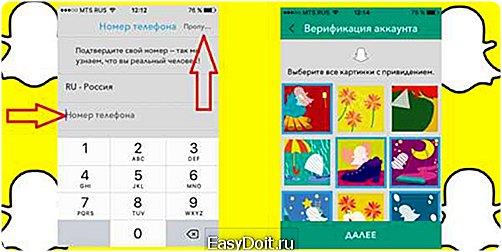
4. Добавление друзей в Снэпчате.
Продолжаем разбираться со Snapchat как пользоваться им. Вы можете добавить друзей, для этого программа запрашивает доступ к контактам.
Те, кто уже общается в программе, будут показаны списком. Их контакты отобразятся, если они подтвердили свой телефон.
Вместе с тем, находить друзей можно и без номера телефона, например, по имени пользователя. Снапчат предложит пригласить друзей из контактов. Им можно отправить сообщение со ссылкой на ваш профиль.
 5. Snapchat как переключить камеру.
5. Snapchat как переключить камеру.
Запомните этот экран! Здесь вы делаете фото и видео. Он будет открываться каждый раз, когда вы заходите в приложение.
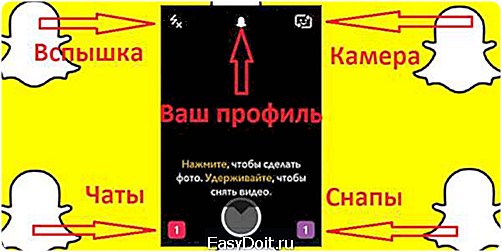
В первый раз, у вас будет по одному сообщению.
Слева это Чаты. В нем будет приветственное видео, от техподдежки.
Справа это Снапы. Сколько из ваших друзей поделились историями.
Верхнюю левую кнопку используйте, чтобы включить и отключить вспышку.
Snapchat как переключить камеру: на главном экране нажмите правую верхнюю кнопку или можно дважды коснуться экрана.
Нажмите кнопку белого приведения «каспера», чтобы зайти в свой профиль.
6. Настройка профиля в Снэпчат.
Это страничка с вашими данными. Общее количество снимков, которое вы получили или отправили. Нажав на значок в верхнем правом углу, вы сможете настроить профиль.

Внесите свое имя, его можно редактировать в отличие от логина, который вы придумали в момент регистрации.
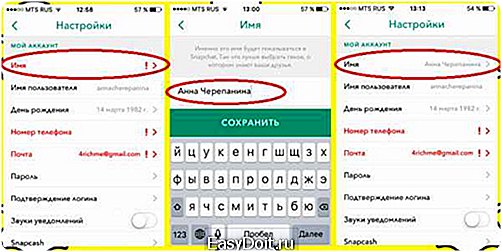
Далее можно сделать еще несколько интересных вещей. Перейдите в настройках в закладку НАСТРОИТЬ.
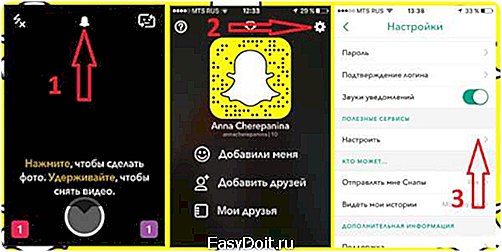
Вы можете сэкономить потребление интернет трафика, когда находитесь в дороге. Для этого зайдите и проверьте, включен ли у вас РЕЖИМ ПУТЕШЕСТВИЯ.
Внутри этого же раздела НАСТРОЙКИ нужно включить ФИЛЬТРЫ, если вы хотите делать в Snapchat эффекты. Определенно следует их включить, а то у вас не будет ни какого удовольствия без них.
Чтобы начать веселиться смахните экран вверх.
8. Как друзья могут меня найти в Снапчате.
Подтвердить почту и номер телефона, если вы не сделали этого в процессе регистрации.
Если вы хотите, чтобы друзья могли найти вас по номеру телефона, то включите кнопку, как на фотографии посередине.
 9. Как поставить ваше фото вместо белого каспера в Снэпчате.
9. Как поставить ваше фото вместо белого каспера в Снэпчате.
1. Нажмите на приведение сверху на главном экране.
2. Затем на середину приведения в центре экрана.
3. В новом окне сделайте селфи, чтобы друзья узнавали вас. Снэпчат сделает 5 фотографий. Он будет их показывать по очереди, повторяя до бесконечности.

Можно удалить фотографии, нажав на слева «СТЕРЕТЬ».
Или переснимите фотографии, нажав на большую круглую кнопку внизу экрана. Новая аватарка готова.
10. Как сохранить или отправить фотографию с аватарки в снэпчате.
Аватарку можно сохранить в галерею на телефон или отправить в соцсети.
Фото можно ОТПРАВИТЬ по почте, сообщением или в соцсети. Если хотите кого-то пригласить в Снапчат, там будут видны изображение и имя пользователя.
Если хотите, чтобы Вас легко могли найти, поделитесь скриншотом вашего профиля в социальных сетях.
 12. Как в снапчате сохранить фото на телефон.
12. Как в снапчате сохранить фото на телефон.
Кнопка рядом с секундомером позволяет сохранить фото на телефон.
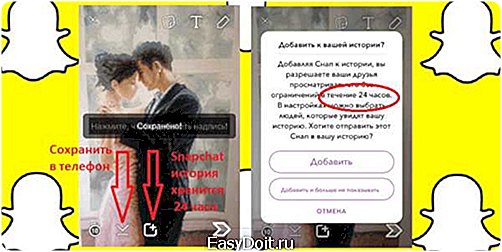
Следующая кнопка размещает изображение в Снапчат историю. В ней друзья смогут просматривать без ограничений ваши фото и видео в течение 24 часов.
13. Изучите Снэпчат истории.
Разбираемся дальше, как пользоваться Snapchat на iPhone и андроид.
В функции МОЯ ИСТОРИЯ, можно видеть, сколько людей просмотрели вашу историю, за последние 24 часа. Также там видно, сколько людей сделали скриншот ваших историй.
Нажмите на каждую Снэпчат историю, чтобы увидеть, кто конкретно смотрел и делал снимок экрана.
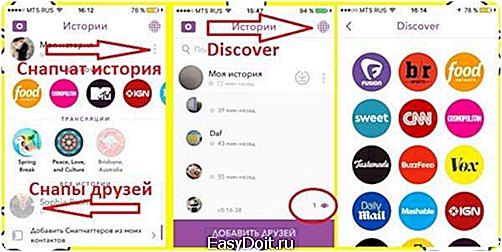
Вы можете нажать и удерживать любой из кругов, чтобы увидеть истории своих друзей, которые хранятся 24 часа, после чего самоликвидируются. Круги медленно исчезают. Чем дольше они находятся в их 24 — часовой жизни, тем они менее заметны.
Нажмите на фиолетовый круг в правом верхнем углу, чтобы перейти к еще одной функции.
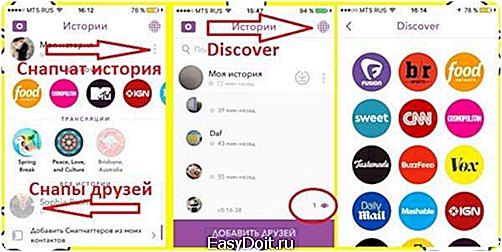
Это Снэпчат discovery. Снапчат сотрудничает с такими компаниями, как Cosmopolitan, National Geographic, MTV и другие, чтобы показать пикантный, эксклюзивный Snapchat контент.
Нажмите на один из брендов, чтобы увидеть, новинки сегодняшнего дня.
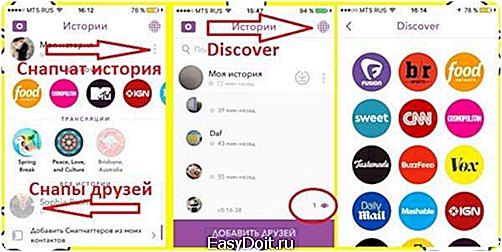
Смахните экран влево чтобы перейти дальше, и все исследовать
Нажмите и удерживайте чтобы отправить Снапчат друзьям.
Смахните вниз чтобы выйти со страницы
Нажав на стрелку внизу, можно полностью прочитать заметку.
 14.Что произойдет с вашим изображением после размещения в Snapchate.
14.Что произойдет с вашим изображением после размещения в Snapchate.
Снапчат сохраняет ваши фото и видео 24 часа.
Пользователи могут посмотреть Снапчат историю в этот период времени. Снапчат Что это? Получили ли вы ответ на этот вопрос? Что рассказать еще про него? Пишите, с удовольствием отвечу! Удачных снапов!
4rich.me
Как в Snapchat делать рожицы
Не знаете как в Snapchat делать рожицы — очень просто, ниже подробная инструкция как их делать.
Активный пользователь может делать моментальные снимки ещё более увлекательными, добавив специальные эффекты и звуки в реальном времени с помощью специальных эффектов – «Линзы».
Чтобы использовать «Линзы» в Snapchat, необходимо выполнить следующие действия:
- Перейти на экран камеры в Snapchat.
- Нажать пальцем на экране на лицо. Программа просканирует лицо снимаемого объекта, и справа от кнопки съёмки появятся забавные Snapchat рожицы, маски, мордочки. Использование основной камеры, расположенной сзади, позволит увидеть свой мир через разнообразные цвета и краски.
- Перелистывая влево для выбора «Линзы», которую хочется использовать.
- Следуя появляющимся подсказками, можно преобразиться до неузнаваемости со специальными эффектами. Например «Поднять брови» или «Открыть рот».
- Нажатие кнопки съёмки, для фиксации получившегося результата или нажать и удерживать кнопку, чтобы записать видео (продолжительность не более 15 секунд).
Читайте также: Какое можно придумать имя пользователя в Snapchat
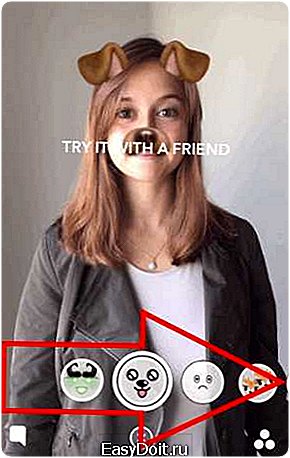
Появилось желание попробовать использовать «Линзы» в видеочате?
- Чтобы начать видеочат, надо просто нажать на значок камеры
- Если друг доступен, то есть в сети, он может выбрать «Смотреть» или «Присоединиться».
- Если друг решит «Смотреть», пользователь инициатор не сможет увидеть его, но он сможет всё слышать и видеть, а также отправлять чаты.
- Если друг решит присоединиться, то пользователи смогут видеть и слышать друг друга.
- Чтобы свернуть видеочат, надо просто провести пальцем по видео собеседника. Не стоит беспокоиться, всегда можно вернуться в полноэкранный режим. Кроме того, если собеседник вне доступа, а ему есть что передать в послании, можно оставить ему видеозапись, нажав и удерживая кнопку камеры. Отпуская палец, послание будет отправлено. В момент видеочата также можно использовать «Линзы».
Ещё вариант как в Снэпчате делать рожицы без специальных линз – это проявить творческие способности и попробовать дорисовать, подписать, вырезать части от одной фотографии и наложить на другой снимок. Всё упирается в навыки, фантазию и желание.
Читайте также: Как в Снапчате включить рожицы
snpcht.ru
Как в Снэпчате делать рожицы
Вопрос, как в Снэпчате делать рожицы, будет интересовать прежде всего тех, кто только что загрузил на своем устройстве это приложение.
Ведь именно возможностью редактировать свои селфи через забавные спецэффекты Снапчат и прославился. Здесь это называется эффектом Линз.
- 1 Как сделать рожицу в Снэпчате
- 2 Возможные проблемы
Как сделать рожицу в Снэпчате
Итак, инструкция по тому, как сделать ту или иную забавную рожицу в Snapchat, выглядит так:
- Нужно для начала загрузить программу Snapchat на своем мобильном устройстве;
 Запускаем приложение
Запускаем приложение - Далее нужно будет переключиться на режим селфи. Это сделать можно, если нажать в правом верхнем углу на специальный значок;
 Фронтальная камера
Фронтальная камера - Следует перейти в хорошо освещенное место, сделать так, чтобы лицо целиком попадало в кадр. Рекомендуется также снять очки и головной убор;
 Сетка
Сетка - Чтобы включить режим наложения Линзы, нужно нажать и удерживать изображение своего лица. После этого на лице появится трехмерная сетка, а в нижней части экрана станут доступны те или иные рожицы;
 Тапните по экрану
Тапните по экрану - Через пролистывание списка рожиц нужно выбрать понравившееся;
 Снапы
Снапы - Чтобы сделать снимок, нужно будет нажать на большой круг на экране. А чтобы сделать видео – нажать и удерживать этот круг.
 Снап
Снап
Следует отметить, что всевозможные лица для Снэпчата меняются с каждым новым обновлением программы. И происходит это довольно часто. Так что возможно, что в следующий раз, когда вы зайдете в приложение, то не увидите знакомых Линз.
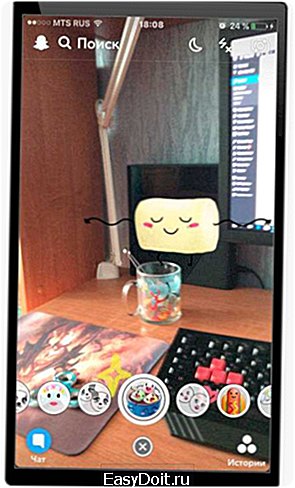 Snapchat
Snapchat
Не беда, вместо них появляются новые, еще более забавные. Разработчики составляют список рожиц на основе отзывов от пользователей и частоте их использования.
Возможно, что пользователям Андроид-систем это не слишком понравится, но в случае с iOS выбор рожиц существенно богаче.
Объясняется это тем, что изначально Снапчат был создан для «яблочных» систем. Так что там и поддержка, что называется, плотнее.
Возможные проблемы
Однако не все так бывает гладко. И порой можно встретить вопрос, почему в Снапчате нет рожиц. Вообще-то, если приложение установлено правильно, обновлено из официальных источников, то такого быть не должно.
Если же по каким-то причинам «режим рожиц» не включается, то причин тому может быть главным образом две.
Во-первых, нужно проверить, скачано ли до конца последнее обновление для Снапчата. Как правило, в последних обновлениях этой программы появляются новые рожицы. Так что возможно, что приходится иметь дело с так называемым «битым» файлом.
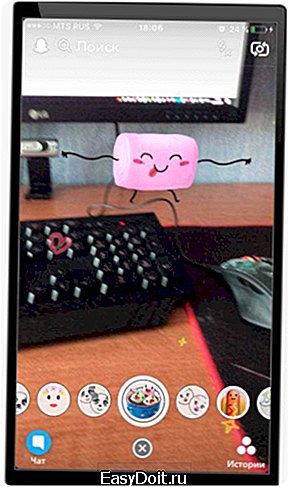 Snapchat
Snapchat
Кроме того, данный режим не включается, если лицо плохо освещено, либо распознаванию лица что-то мешает: шапка, очки и т.д.
xn—-7sbba2cpooeif6cg6ed.xn--p1ai
Как в Снапчате открыть рожи

Snapchat является одним из самых популярных мессенджеров, где пользователи могут обмениваться друг с другом не только текстовыми сообщениями, но и фотографиями и даже видеороликами продолжительностью не более десяти секунд. Особенность приложения в том, что снимки можно подвергать редактированию в режиме реального времени, накладывать на них различные фильтры и эффекты. Многие пользователи задаются вопросом, где в Снапчате мордочки и как с ними работать?
Как найти и пользоваться рожами и мордочками в приложении Снэпчат
- Сразу после того, как вы скачали Снапчат и установили приложение на собственное устройство, работающее под управлением платформы IOS или Android, необходимо запустить Снапчат, провести пальцем сверху вниз и тапнуть на изображение шестеренки, которое расположено в верхней правой части экрана.
- Перейдя в раздел полезных сервисов и выбрав пункт настроек, необходимо разрешить приложению быть в курсе вашей текущей геолокации и активировать все требуемые эффекты.

Как найти мордочки в Снапчтае
После того, как вы проделали нехитрый алгоритм действий, описанный выше, необходимо перейти на главный раздел приложения, где по умолчанию откроется раздел камеры. Для того, чтобы сделать снимок, необходимо нажать на большой белый круг один раз либо зажать его в том случае, если вам необходимо отснять короткий видеоролик. Далее, тапнув на изображении своего лица, необходимо задержать палец на нем пока по контуру не появится обрамляющая сетка. Обратите внимание на нижнюю часть экрана – здесь должен появиться список всех доступных эффектов, линз и прочих инструментов для редактирования.
Snapchat эффекты: что это такое

Здесь же можно найти мордочки различных животных, преобразив свое лицо до неузнаваемости, наложив на него морду собаки, кошки, мыши, енота или другого зверя. Для некоторых эффектов, например, для наложения мордочки собаки с высунутым языком, приложение попросит вас открыть рот. После того, как маска появится на экране, ее можно применять и отсылать своим друзьям либо делиться своим творчеством с многомиллионной аудиторией приложения.
Водя пальцем справа налево можно «примерить» все доступные линзы и просмотреть все мордочки, список, который постоянно меняется с каждым последующим обновлением мессенджера. Теперь вы отлично осведомлены о том, как в Снапчате открыть рожи и можете удивлять своих знакомых, друзей и подписчиков.
snapchat-downloads.ru

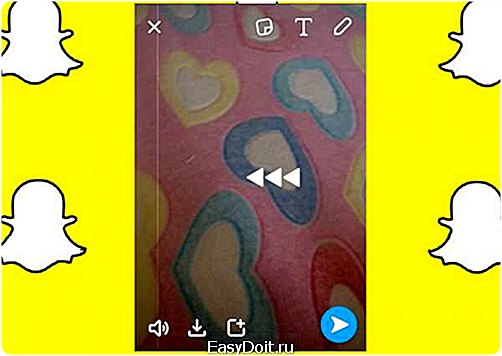
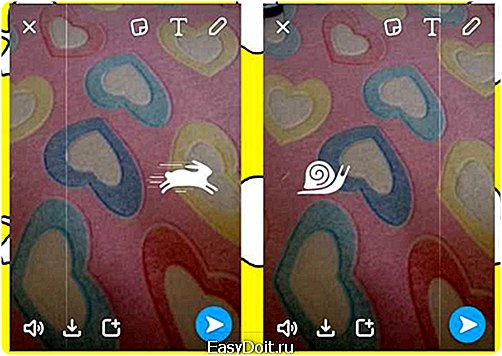
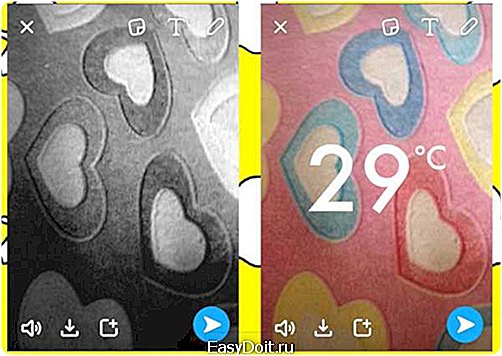
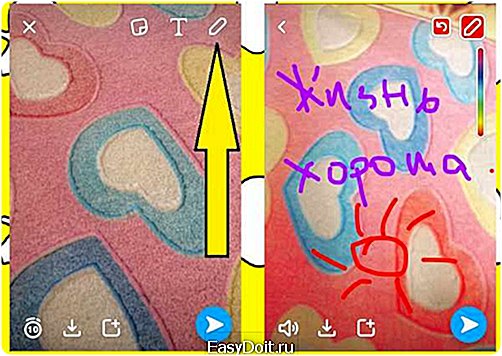
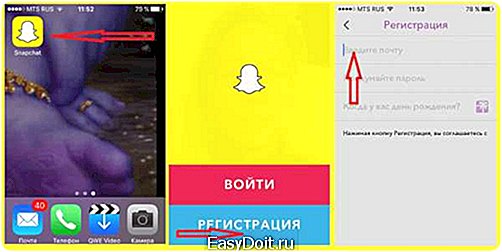 Регистрация имени пользователя.
Регистрация имени пользователя.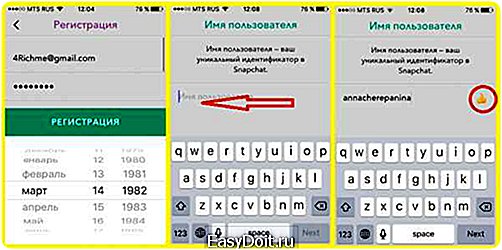 3. Подтверждение номера телефона в Снэпчат.
3. Подтверждение номера телефона в Снэпчат.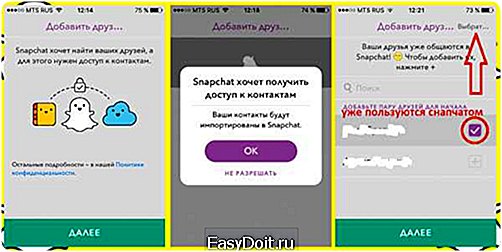 5. Snapchat как переключить камеру.
5. Snapchat как переключить камеру.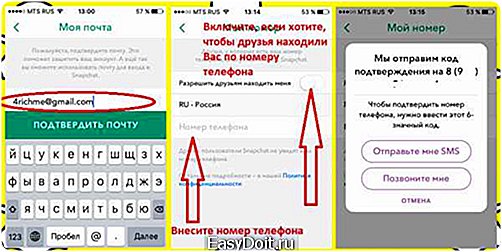 9. Как поставить ваше фото вместо белого каспера в Снэпчате.
9. Как поставить ваше фото вместо белого каспера в Снэпчате.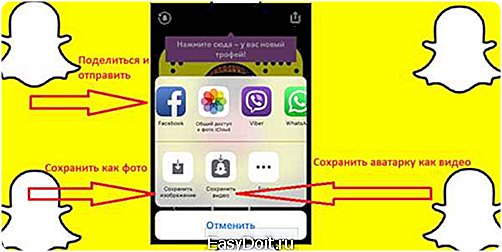 12. Как в снапчате сохранить фото на телефон.
12. Как в снапчате сохранить фото на телефон.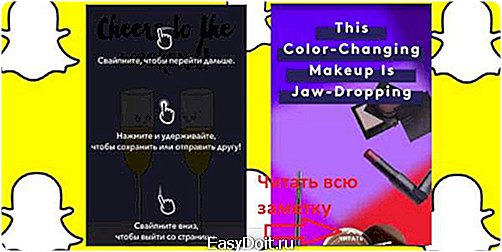 14.Что произойдет с вашим изображением после размещения в Snapchate.
14.Что произойдет с вашим изображением после размещения в Snapchate.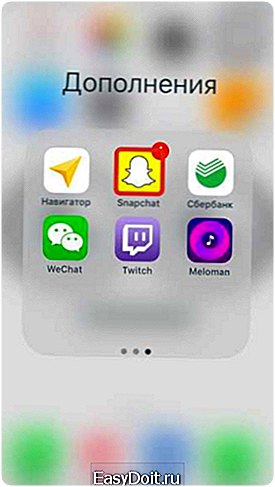 Запускаем приложение
Запускаем приложение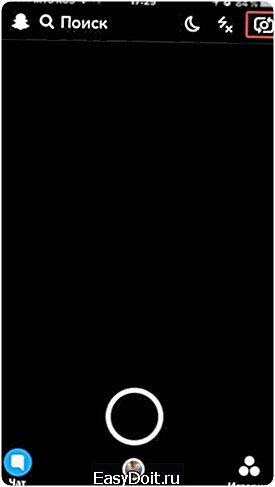 Фронтальная камера
Фронтальная камера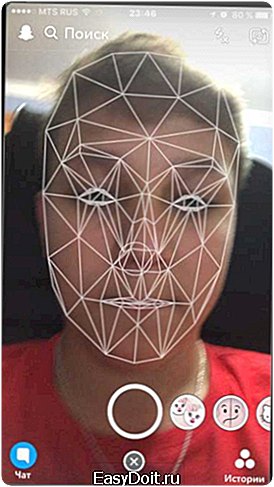 Сетка
Сетка Тапните по экрану
Тапните по экрану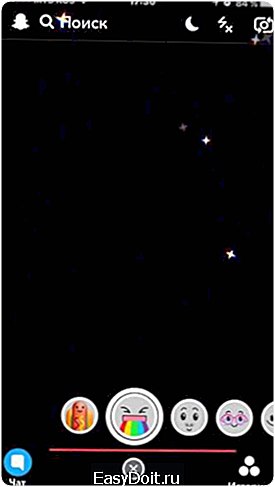 Снапы
Снапы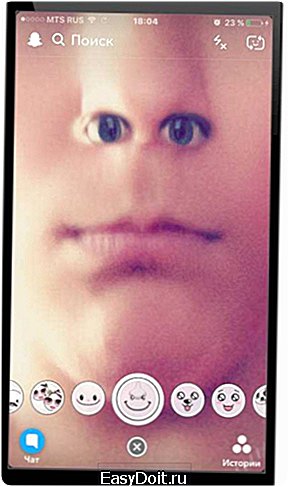 Снап
Снап